Macbook一键抹掉系统所有数据教程 Macbook怎么清除所有数据?
2018-08-28 09:26:32
来源:
互联网
Macbook怎么清除所有数据?苹果电脑不同于Windows电脑,在系统中并没有一键清空数据功能。如果有时候是交还公司电脑又或者是打算将自己的Macbook卖掉,有什么方法可以一键抹掉系统所有数据呢?下面就来为大家分享一个办法。

Mac一键抹掉系统所有数据教程
1、首先在MacBook中打开 iCloud 官网并登录,然后点击「查找我的 iPhone」,如下图所示。
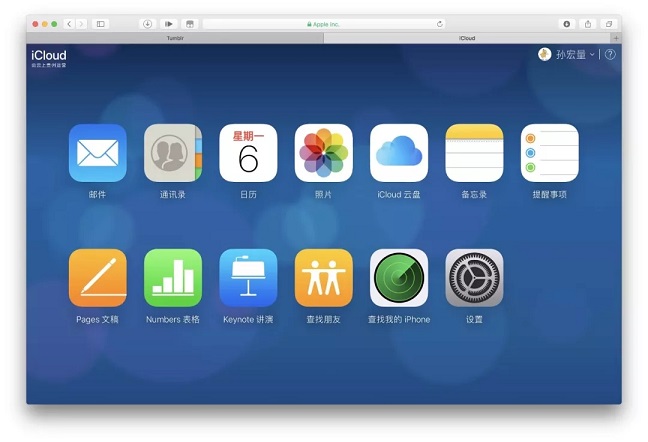
2、然后在「所有设备」中找到并点击你想抹掉的电脑,如下图所示。
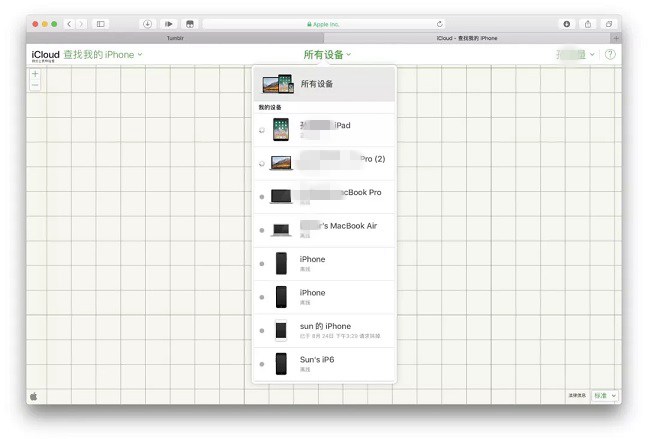
3、在弹出来的窗口中点击「抹掉 Mac」,如下图所示。
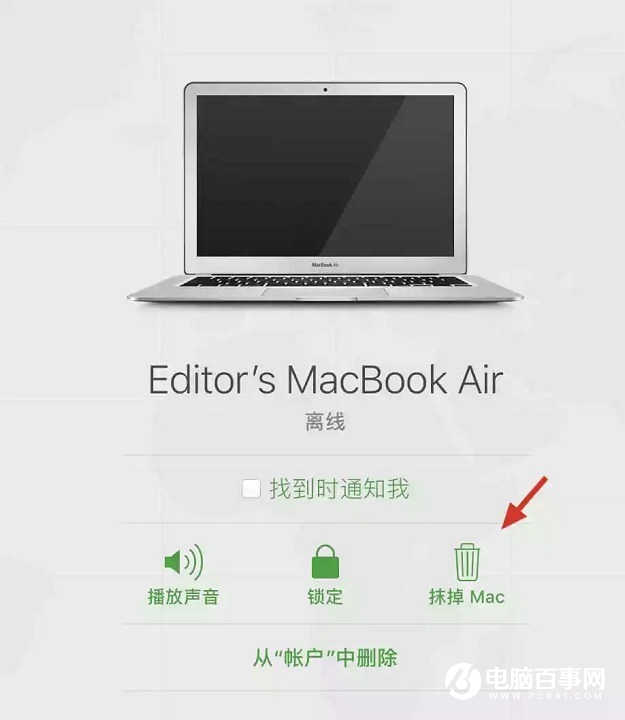
4、接着设置一个好记的Mac解锁密码,一会儿抹掉后登录的时候会用到,如下图所示。
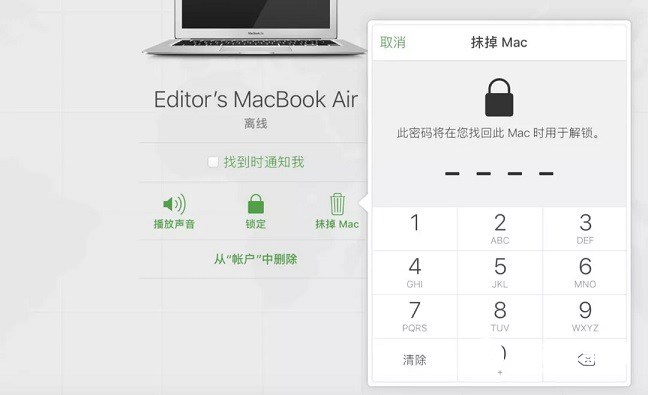
5、一步一步走下去之后就会提示已抹掉,此时静待 Mac 自动进入抹掉流程即可,这样你所有的 ID,资料都可以一键清理掉。
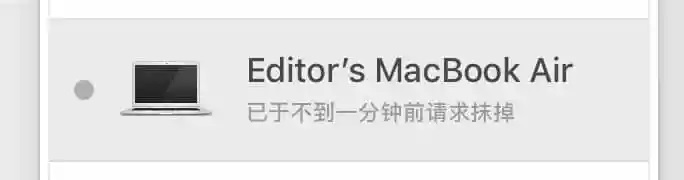
以上就是Macbook清除所有数据教程,本方法需要已经在 Macbook 上登录了你的 Apple ID,然后借助查找设备中的清理功能就可以实现了。







